Снегопад на любой фотке, обильный снег, добавление снега в уроке фотошопа
Шаг 1: Выберите норамльное изображение для обработки. Например это:

Шаг 2: Создайте новую папку (Layer - New - Layer Set) и назовите ее "Ground Cover".

Шаг 3: Нажмите Q, или нажмите Quick Mask Mode Button, чтобы перейти в режим редактирования маски.

Шаг 4: Залейте черным цветом фон, используя Paint Bucket Tool
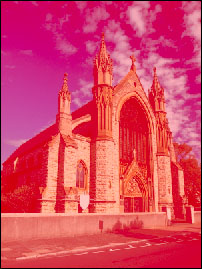
Шаг 5: Теперь возьмите кисть. Установите основной цвет белым и закрасьте те места, где бы Вы хотели, чтобы "выпал снег". На этом этапе лучше побольше потратить времени, хотя у Вас будет потом возможность отредактировать эти зоны.
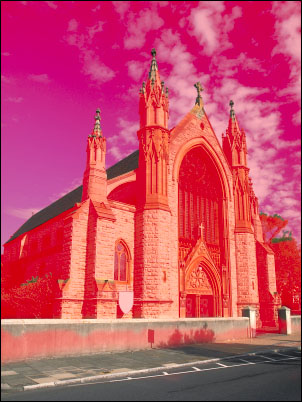
Шаг 6: Снова нажмите Q или Edit in Standart Mode Button, чтобы выйти из режима редактирования маски и вернуться в нормальный режим.

Шаг 7: Добавьте маску (Add Layer Mask Button) к слою.

Шаг 8: Создайте новый слой.
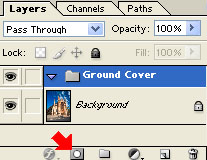
Шаг 9: Используйте Paint Bucket Tool, залейте фон белым цветом и измените Blend Mode на Colour.
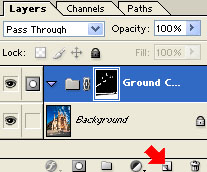
Шаг 10: Создайте еще один слой, и залейте его белым цветом. Измените Blend Mode слоя на Overlay.
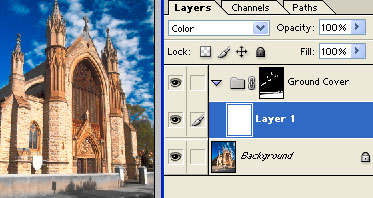
Шаг 11: Создайте очередной слой. Измените Blend Mode слоя на Overlay. Затем используя кисть, закрасьте зоны, которым, по Вашему мнению, не хватает снега. Обычно в темных местах покрытие снега отличается от светлых. В моем случае это дорога и крыша. Кстати пока Вы находитесь на этом слое, Вы всегда можете применить Eraser Tool , чтобы исправить то, что Вы сделали. Шаг 12: Создайте еще один слой. Поменяйте Blend Mode слоя на Lighten. Снова выберите кисть и поставьте значение flow rate на 4%. Осторожно закрасьте те зоны, которые еще не закрашены и плохо освещены. В моем случае я закрасил только верх крыши. Прим. переводчика: Звучит достаточно страшно, но когда работаешь над изоборажением становится действительно понятно, где чего не хватает. Видимо поэтому автор и не выложил скриншоты на эти пункты. Шаг 13: Щелкните На маленькой треугольной стрелке, рядом с папкой, чтобы скрыть слои.
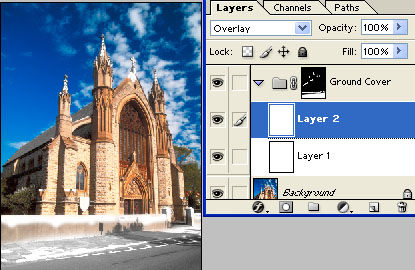
Шаг 14: Теперь Вы можете довести свой снег до нужного Вам количества и состояния. Для этого щелкните на маске справа от папки "Ground Cover".
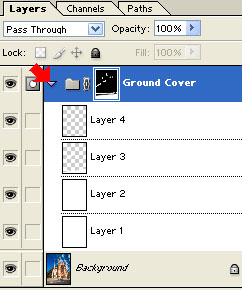
Теперь если Вы будете рисовать белым, то Вы будете добавлять снег, а если черным то вы будет его стирать.
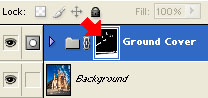
НА ЭТОЙ СТАДИИ БЫЛО БЫ НЕПЛОХО РАБОТУ СОХРАНИТЬ. Теперь приступим к рисованию снега: Шаг 1: Щелкните на основном слое (Background Layer). Создайте новый слой (он должен находится под папкой "Ground Cover"), и назовите его "Delete Layer".

Шаг 2: Залейте полученный слой белым цветом и измените Blend Mode слоя на Dissolve. Выставьте прозрачность (Opasity) на 1 или 2%.

Шаг 3: Сделайте невидимыми слои Background и Ground Cover.
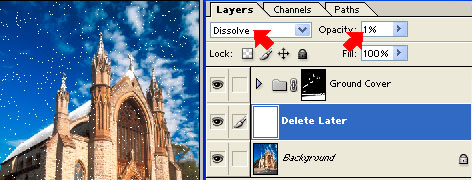
Шаг 4: Убедитесь, что у Вас все еще активен слой Delete Layer. Далее произведите следующие действия: Select - All Edit - Copy Merged Edit - Paste Еще раз убедитесь, что Вы находитесь на слое Delete Layer и выберите Layer - Delete - Layer Сейчас Вы можете включить оставшиеся слои. Шаг 5: Дважды кликните на названии слоя с падающим снегом (Layer 5 в моем случае) и переименуйте его в Snow Small. Перенесите этот слой на самый верх, НО будьте внимательны!!! слой не должен попасть в папку Ground Cover.
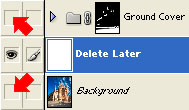
Шаг 6: Используя Rectangular Marquee Tool, выделите около 75% слоя Snow Small.
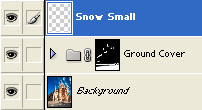
Дальше: Edit - Copy Edit - Paste Edit - Transform - Scale и растяните полученный новый слой так, чтобы он заполнил всю картинку. Переименуйте полученный слой в Snow Medium.
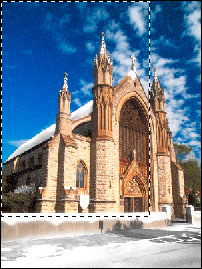
Шаг 7: Снова щелкните на слое Snow Small. Используя Rectangilar Marquee Tool выделите около 25% слоя.
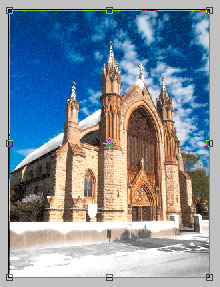
Дальше совершаем те же действия: Edit - Copy Edit - Paste Edit - Transform - Scale и растяните полученный слой так, чтобы он заполнил все изображение. Переименуйте слой в Snow Big. Шаг 8: Снова щелкните на слое Snow Small. Используя Rectangular Marquee Tool выделите около 10% слоя.
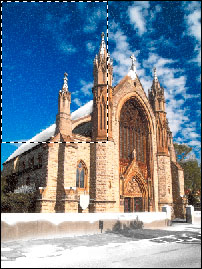
И снова сделайте те же действия: Edit - Copy Edit - Paste Edit - Transform - Scale и растяните полученный слой так, чтобы он заполнил все изображение. Переименуйте слой в Snow Very Biggest. Шаг 9: Выстройте слои с падающим снегом так, чтобы верхним слоем был Snow Biggest, а нижним Snow Small.
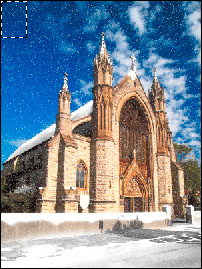
Вот в основном и все. Чтобы добавить моему изображению реалистичности я продублировал слой Snow Small, развернул его и стер снег перед церковью на обоих слоях. Тоже самое я сделал и со слоем Snow Medium, но удалил снег перед церковью только на полученном слое. Вы также можете добавить немного Motion Blur для слоя Snow Biggest, но и без этого Ваше изображение будет смотреться очень неплохо.
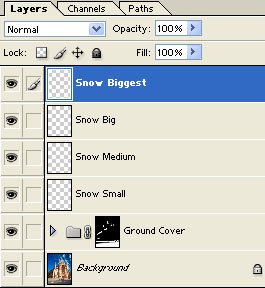
уроке фотошоп, уроки фотошопа, урок Photoshop
Компания Tineco показала свои новейшие разработки в сфере умной бытовой техники на международной выставке…


